Todo sobre Chrome, el navegador de Google y el más utilizado del mundo
Esto es todo lo que debes saber sobre Google Chrome, el navegador web más usado del mundo, desde sus extensiones hasta la función de escritorio remoto, pasando por cómo actualizarlo.
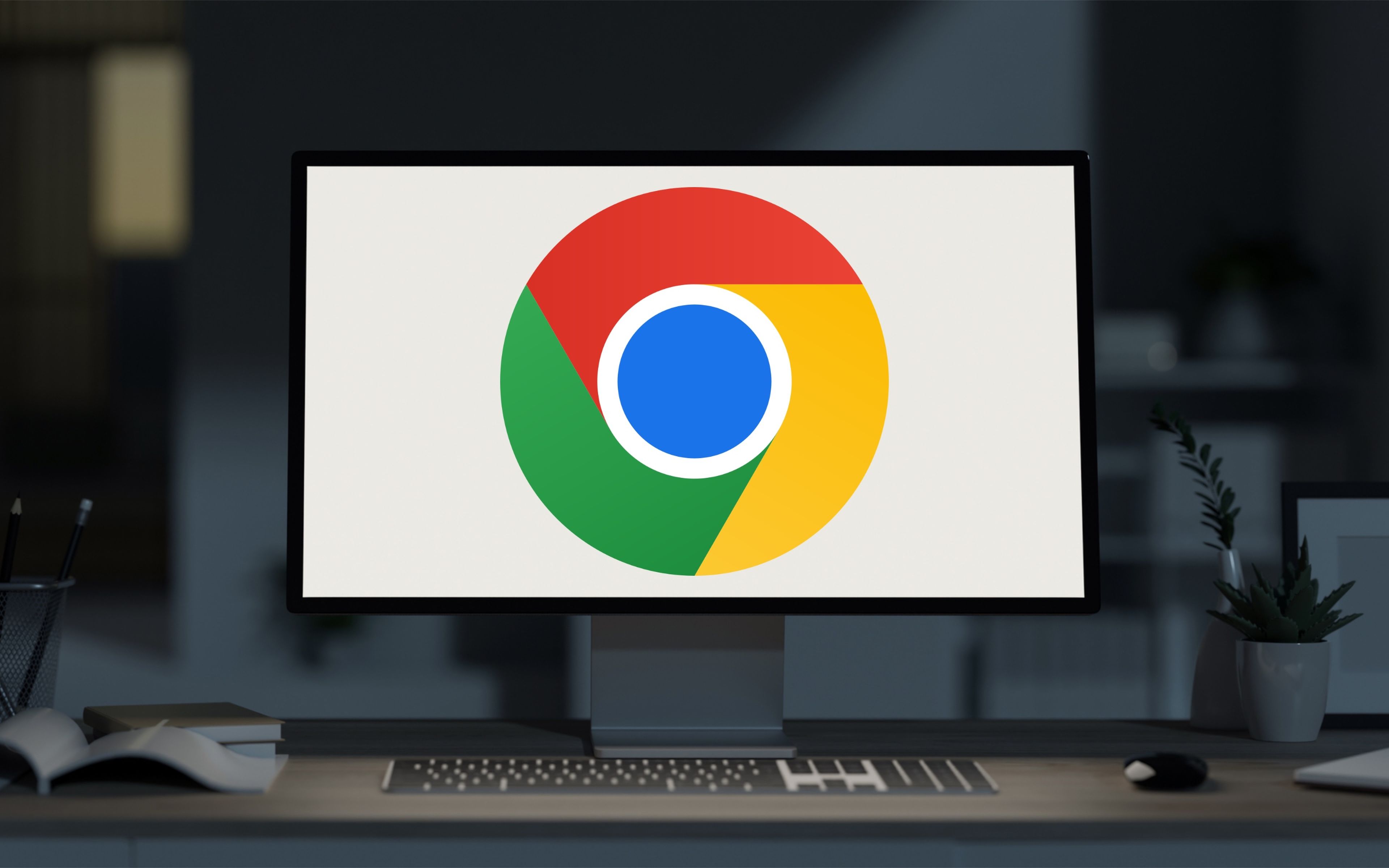
Computer Hoy (Getty)
Google es mucho más que el buscador más utilizado del mundo y de hecho el gigante tecnológico es el desarrollador de algunos de los servicios y aplicaciones más importantes de la actualidad.
Un ejemplo muy claro es su navegador, Chrome, que desde su lanzamiento allá por el año 2008 ha ido adquiriendo popularidad y evolucionando hasta estar entre los principales navegadores web del mundo y ser el preferido de millones de personas.
Google Chrome está disponible para los principales sistemas operativos de ordenadores (Windows, macOS y Linux) pero también para otros dispositivos como los móviles con Android o iOS, en los que lleva presente desde el 2012.
A continuación te cuento todo lo que debes saber sobre el navegador Chrome:
- Cuántos usuarios tiene Chrome en el mundo y en España
- Las extensiones de Chrome: qué son y cómo se instalan
- Cómo establecer Chrome como navegador predeterminado
- Escritorio remoto de Chrome: qué es y cómo usarlo
- Cómo borrar el caché y las cookies en Chrome
- Actualizar Chrome: cómo se hace y por qué es importante
Cuántos usuarios tiene Chrome en el mundo y en España
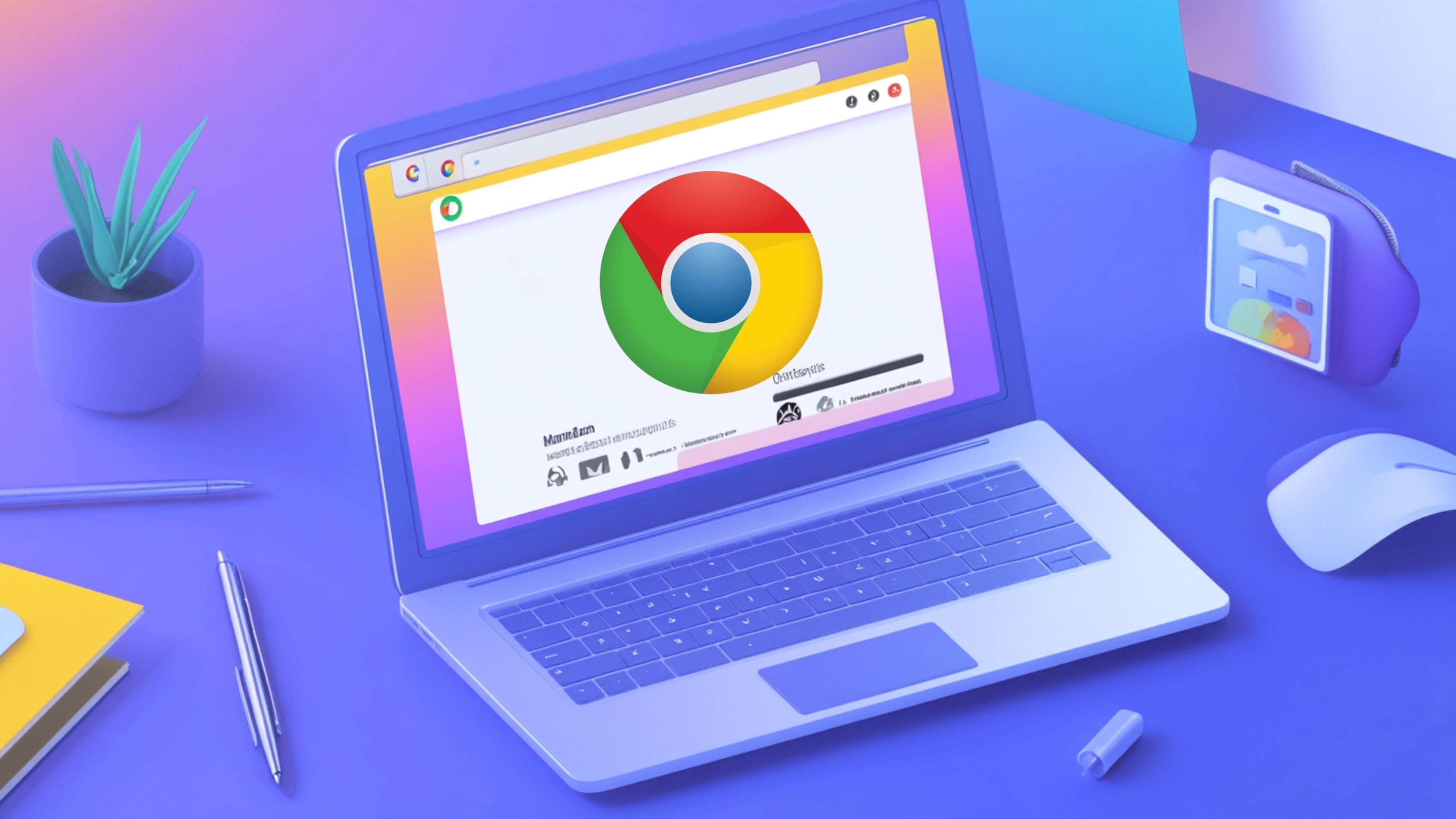
Computer Hoy
En la actualidad, Chrome se ha convertido en el navegador más utilizado del mundo tanto en su versión de escritorio, es decir, para ordenadores, como para dispositivos móviles.
Según datos de Statcounter, en julio de 2024 Chrome tenía un 65,4% de cuota de mercado global sumando todos los ordenadores, móviles y tablets. Está muy por delante de Safari, con el 18%, Microsoft Edge, con el 5%, y Samsung Internet, con el 2,5%.
En España, Chrome también es el más usado con claridad, con más del 73% de la media de dispositivos total, por encima de la media.
En los datos por dispositivo, el liderazgo de Chrome en ordenadores es del más del 64%, por delante de Safari, Firefox y Opera. Lleva siendo líder desde el 2012, cuando adelantó al hasta entonces todopoderoso Internet Explorer.
Mientras que en móviles, el navegador de Google logra un dominio mundial de más del 66% de los internautas y es el más popular desde el 2014.
Las extensiones de Chrome: qué son y cómo se instalan
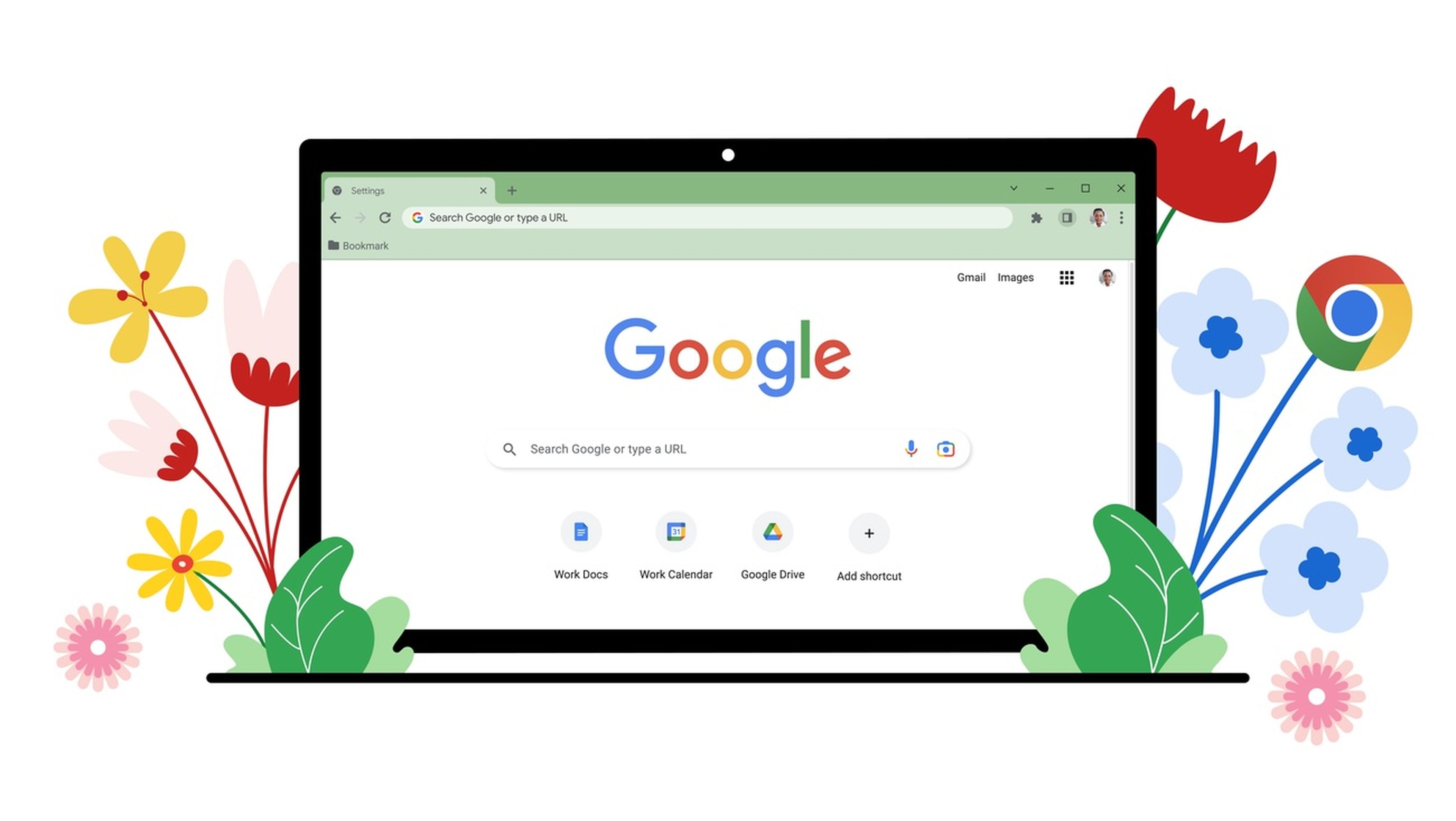
Las extensiones de Chrome son aplicaciones que funcionan dentro del propio navegador y que te permiten personalizarlo. Algunas las desarrolla Google directamente pero la mayoría son de terceros.
El papel de Google en las extensiones se centra en la distribución. Chrome Web Store es la biblioteca de contenido adicional para Chrome, desde la que puedes descargar extensiones y temas para el navegador de Google.
Es el sitio más recomendable para buscar y conseguir extensiones de Chrome de forma segura, ya que evitas virus en el proceso de descarga.
Chrome Web Store funciona de una forma bastante parecida a Google Play, por lo que las notas de 1 a 5 estrellas y las valoraciones de otros internautas son el mejor indicador para saber que una extensión es segura y de calidad.
Para instalar extensiones en Chrome, debes ir a chromewebstore.google.com, seleccionar Añadir a Chrome y, si necesita algún permiso adicional y es una extensión que confías, pulsa en Añadir extensión.
Una vez instaladas, si quieres eliminarlas, activarlas o desactivarlas, puedes hacerlo desde Chrome, pulsando en los tres puntos verticales, Extensiones y luego Gestionar extensiones. Desde aquí también puedes permitir su funcionamiento en modo incógnito, permitir el acceso a sitios o repararlas si están dañadas.
Los iconos de las extensiones aparecen en la barra de direcciones del navegador, y al pulsar en ellos puedes abrirlas. Algunos de los tipos de extensiones más comunes son: VPN, certificados digitales, extensiones de compras, juegos, noticias, el tiempo e incluso algunas divertidas como la que convierte todas las fotos que ves en imágenes de gatos.
Las extensiones de Chrome no funcionan por defecto cuando navegas en modo incógnito y también pueden no estar disponibles si usas un ordenador de trabajo o de estudio en el que se hayan deshabilitado.
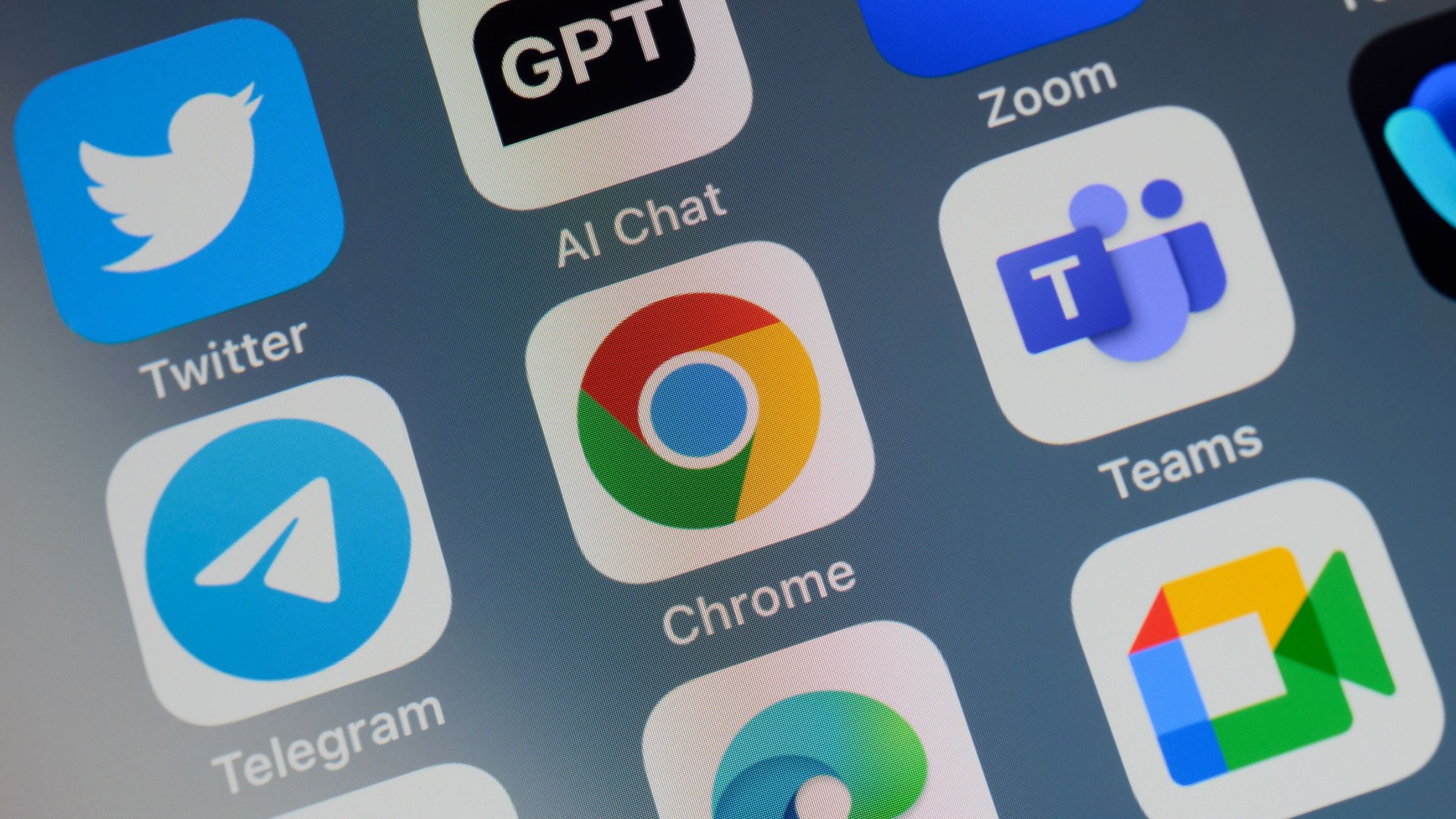
Getty Images
Si quieres poner Chrome como navegador predeterminado en tu dispositivo los pasos son diferentes según se trate de ordenador o móvil, así como del sistema operativo.
En ordenadores Windows, accede a la Configuración, haz clic en Aplicaciones y luego en Aplicaciones predeterminadas. En Establecer valores predeterminados para las aplicaciones, escribe Chrome en el cuadro de búsqueda y escógelo como predeterminado.
En un ordenador Mac, puedes establecer Chrome como determinado desde el propio navegador, haciendo clic en el menú de tres puntos y haciendo clic en Configuración. En la sección Navegador predeterminado, haz clic en Elegir como predeterminado —si el botón no se muestra es que ya habías escogido Chrome.
Si quieres elegir Chrome como navegador predeterminado en un móvil Android, debes ir a la app de Ajustes e ir al apartado Aplicaciones. En General, haz clic en Aplicaciones predeterminadas, Aplicación de navegador y luego Chrome.
En móviles iOS también se hace desde la propia aplicación, desde el menú de tres puntos. Accede a Ajustes, Navegador predeterminado, Ir a Ajustes... y luego App del navegador por omisión para elegir Chrome.
Escritorio remoto de Chrome: qué es y cómo usarlo
Escritorio remoto de Chrome es una función del navegador con la que puedes utilizar otro ordenador o móvil para acceder a las aplicaciones o archivos que tienes guardados en tu equipo.
Esta función puede usarse tanto desde ordenadores como desde móviles, aunque en el primer caso deberás hacerlo a través de la web y en el segundo tendrás que descargar la aplicación Escritorio Remoto de Chrome.
Esta opción está disponible para ordenadores Mac, Windows o Linux. Puede activarse desde Chrome, al escribir remotedesktop.google.com/access en la barra de direcciones. En Configurar acceso remoto, haz clic en Descargar y sigue las instrucciones.
Navegar por internet deja una huella en forma de historial de navegación y de cookies y muchas personas prefieren borrar este rastro por diferentes motivos.
En el caso de Chrome, para eliminar el historial y las cookies desde el ordenador abre el navegador, haz clic en los tres puntos de ajustes y en Más. Ahí, entra en Eliminar datos de navegación, elige un periodo de tiempo o desde siempre, selecciona el tipo de información y haz clic en Eliminar datos.
Si usas un móvil Android, abre Chrome, haz clic en los tres puntos de ajustes y Eliminar datos de navegación. Después Elige la duración (la predeterminada es de 15 minutos) y toca Eliminar datos. Para elegir tipos de datos más específicos a eliminar, toca Más opciones, selecciona los tipos de datos de navegación que quieras eliminar y toca Eliminar datos.
Desde móviles iPhone, abre la app, ve a ajustes y Eliminar datos de navegación. Este sistema de hace elegir el tipo de información que quieres eliminar; una vez hecho esto, toca Eliminar datos de navegación y, arriba a la derecha, haz clic en Hecho.
Actualizar Chrome: cómo se hace y por qué es importante
La mayoría de los dispositivos van actualizando las aplicaciones de forma automática pero quizá el navegador es una de las apps más sensibles y que es más importante mantener con la versión más reciente.
Es importante mantener el navegador siempre actualizado, también si es Chrome, por motivos de seguridad, para evitar cualquier virus que explote una vulnerabilidad, por rendimiento para solucionar problemas y acceder a las últimas funciones y por experiencia de usuario.
Para conseguir actualizar Google Chrome debes pulsar los tres puntos en vertical que hay en la parte superior derecha. En el desplegable que sale debes ir a Ayuda y después pulsar en Información de Google Chrome.
En la siguiente página se mostrará la versión de Chrome que está instalada y buscará de manera automática si hay una versión nueva para actualizar.
Conoce cómo trabajamos en ComputerHoy.
Etiquetas: Chrome, Google Apps, Aplicación


